
Giáo trình Hệ điều hành máy chủ (Nghề: Quản trị mạng máy tính) - CĐ Công nghiệp và Thương mại
lượt xem 7
download
 Download
Vui lòng tải xuống để xem tài liệu đầy đủ
Download
Vui lòng tải xuống để xem tài liệu đầy đủ
Giáo trình Hệ điều hành máy chủ cung cấp cho người học những kiến thức như: Cài đặt Windows Server; Cài đặt và cấu hình các dịch vụ nâng cao; Một số hệ điều hành khác. Mời các bạn cùng tham khảo để nắm chi tiết nội dung giáo trình!
Bình luận(0) Đăng nhập để gửi bình luận!
Nội dung Text: Giáo trình Hệ điều hành máy chủ (Nghề: Quản trị mạng máy tính) - CĐ Công nghiệp và Thương mại
- BỘ CÔNG THƢƠNG TRƢỜNG CAO ĐẲNG CÔNG NGHIỆP VÀ THƢƠNG MẠI GIÁO TRÌNH MÔ ĐUN: HỆ ĐIỀU HÀNH MÁY CHỦ NGHỀ: QUẢN TRỊ MẠNG MÁY TÍNH TRÌNH ĐỘ: CAO ĐẲNG NGHỀ Ban hành kèm theo Quyết định số: /QĐ-CDCN&TM ngày tháng năm 2018 của Hiệu trưởng Trường Cao đẳng Công nghiệp và Thương Mại Vĩnh phúc, năm 2018
- MỤC LỤC Trang Bài 1: Cài đặt Windows Server 1.1. Cài đặt Windows Server GUI 8 1.2. Sử dụng các chức năng cơ bản của Windows Server GUI 13 1.3. Cài đặt và sử dụng Windows Server Core. 82 Bài 2 : Cài đặt và cấu hình các dịch vụ nâng cao 2.1. Cài đặt và sử dụng Linux Ubuntu (chế độ đồ họa) 96 2.2. Các lệnh cơ bản trong linux 98 2.3. Các lệnh quản trị server thông dụng 103 Bài 3: Một số hệ điều hành khác 3.1. Cài đặt và sử dụng các bản phân phối Linux khác 110 3.2. Cài đặt MacOS Server 114 3.3. Cài đặt UNIX (Solari) 126 Tài liệu tham khảo 127 2
- CHƢƠNG TRÌNH MÔ ĐUN Tên mô đun: Hệ điều hành máy chủ Mã số mô đun: MĐCC13030061 Thời gian thực hiện mô đun: 75h (Lý thuyết:15; Thực hành: 57; Kiểm tra: 3) I. Vị trí, tính chất của mô đun: - Vị trí của mô đun: Mô đun này giúp người học có các kiến thức, kỹ năng về kiểm tra và thực hiện các thao tác cài đặt và cấu hình, sử dụng những tính năng cơ bản của máy chủ Window, Linux. - Tính chất của mô đun: là mô đun cơ sở bắt buộc. II. Mục tiêu mô đun: + Kiến thức: - Trình bày được quy trình cài đặt hệ điều hành máy chủ, các tùy chọn khi cài đặt - Trình bày được các chức năng thường dùng trên máy chủ Windows, Linux, các lệnh quản trị máy chủ. + Kỹ năng: - Cài đặt được hệ điều hành cho máy chủ Windows, Linux - Sử dụng các tính năng cơ bản của hệ điều hành máy chủ, một số lệnh command line thường dùng trong vận hành máy chủ. + Về năng lực tự chủ và trách nhiệm: Người học có thái độ đúng đắn cẩn thận, chủ động trong việc lĩnh hội kiến thức III. Nội dung mô đun: 1. Nội dung tổng quát và phân phối thời gian: Thời gian (giờ) Kiểm Thực TT Nội dung mô đun tra* Tổng Lý hành (LT số thuyết Bài hoặcT tập H) 1 Bài 1: Cài đặt Windows Server 30 6 23 1 2 Bài 2: Cài đặt Linux Ubuntu 30 6 23 1 3 Bài 3: Một số hệ điều hành khác 15 3 11 1 Tổng cộng 75 15 57 3 2. Nội dung chi tiết: Bài 1: Cài đặt Windows Server Mục tiêu : + Kiến thức: Xác định các yêu cầu để cài đặt Windows Server + Kỹ năng: Cài đặt và sử dụng được Windows Server ở chế độ đồ họa và core. + Thái độ: Tích cực trong việc tìm hiểu cài đặt và sử dụng hệ điều hành 3
- Nội dung bài: 1.1. Cài đặt Windows Server GUI 1.2. Sử dụng các chức năng cơ bản của Windows Server GUI 1.3. Cài đặt và sử dụng Windows Server Core. Bài 2 : Cài đặt và cấu hình các dịch vụ nâng cao Mục tiêu : + Kiến thức: Xác định các yêu cầu để cài đặt Linux, các lệnh cơ bản + Kỹ năng: Cài đặt và sử dụng được Linux ở chế độ đồ họa và command line. + Thái độ: Tích cực trong việc tìm hiểu cài đặt và sử dụng hệ điều hành Nội dung bài: 2.1. Cài đặt và sử dụng Linux Ubuntu (chế độ đồ họa) 2.2. Các lệnh cơ bản trong linux 2.3. Các lệnh quản trị server thông dụng Bài 3: Một số hệ điều hành khác Mục tiêu : + Kiến thức: Trình bày được tên và tính năng của một số hệ điều hành khác, các bản phân phối linux khác RedHat, OpenSUSE, CentOS; hệ điều hành Unix, Mac Server. + Kỹ năng: Cài đặt được hệ điều hành và sử dụng các lệnh quản trị cơ bản + Thái độ: Tích cực, chủ động trong việc xử lý các lỗi kết nối Nội dung bài: 3.1. Cài đặt và sử dụng các bản phân phối Linux khác 3.2. Cài đặt MacOS Server 3.3. Cài đặt UNIX (Solari) IV. Điều kiện thực hiện chƣơng trình: 1. Phòng học chuyên môn hóa, nhà xưởng: Phòng máy tính có kết nối Internet, máy chủ, PC cấu hình cao đáp ứng giả lập 2. Trang thiết bị máy móc: 01 máy chiếu đa năng, máy in 3. Học liệu, dụng cụ, nguyên vật liệu: Giấy in, bút, phấn, bảng V. Nội dung và phƣơng pháp đánh giá: 1. Nội dung: - Kiến thức: - Kỹ năng: - Năng lực tự chủ và trách nhiệm: tính tích cực tham gia trong quá trình học tập, chủ động giải quyết vấn đề và trách nhiệm cộng tác trong học tập 2. Phương pháp: Đánh giá thông qua quá trình học tập và các bài kiểm tra, thi - Đánh giá định kỳ: 02 bài 4
- - Đánh giá thường xuyên: 1 bài - Kiểm tra, thi kết thúc mô đun: Hình thức đánh giá: Trắc nghiệm và thực hành VI. Hƣớng dẫn thực hiện mô đun 1. Phạm vi áp dụng mô đun: Chương trình mô đun được sử dụng để giảng dạy cho trình độ cao đẳng. 2. Hướng dẫn về phương pháp giảng dạy, học tập mô đun: - Đối với giáo viên, giảng viên: Cần chuẩn bị slide đề cương bài giảng, câu hỏi và bài tập thực hành cho mỗi buổi học. - Đối với người học: Tích cực trao đổi với giáo viên, người học khác, thực hiện các bài thực hành và trình bày theo nhóm; Thực hiện các bài tập thực hành được giao 3. Những trọng tâm cần chú ý: 4. Tài liệu tham khảo: Các sách, Ebook về quản trị mạng [1]. Làm chủ Windows Server 2003, tập 1, 2, Nhà xuất bản thống kê, 2005. [2]. Giáo trình hệ điều hành Linux, NXB Đại học quốc gia TP HCM, 2010. 5
- BÀI 1: CÀI ĐẶT WINDOWS SERVER Mục tiêu : + Kiến thức: Xác định các yêu cầu để cài đặt Windows Server + Kỹ năng: Cài đặt và sử dụng được Windows Server ở chế độ đồ họa và core. + Thái độ: Tích cực trong việc tìm hiểu cài đặt và sử dụng hệ điều hành Nội dung bài: 1.1. Cài đặt Windows Server GUI YÊU CÀU PHẦN CỨNG Phần cứng Yêu cầu tối thiểu Đề nghị Bộ vi xử lý 1 Ghz (x86), 1,4 Ghz 2Ghz hoặc lớn hơn (x64) RAM 512MB RAM 2GB Dung lượng trống 15GB 40GB Windows Server 2008 hỗ trợ cả 2 cấu trúc vi xử lý 32-bit và 64-bit. Tuy nhiên, phiên bản mới nhất là Windows Server 2008 R2, Windows Midmarket Server và Windows Small Business với những tính năng đa dịch vụ, các phiên bản này chỉ hỗ trợ cấu trúc vi xử lý 64-bit. RAM hỗ trợ tối đa cho hệ thống 32-bit là 4GB khi chạy phiên bản Standard Edition và 64GB khi chạy phiên bản Enterprise và Datacenter. Nếu chạy hệ thống 64-bit, bộ nhớ RAM có thể hỗ trợ lên dến 32GB và 2TB RAM cho phiên bản Enterprise và Datacenter. Thêm vào đó, Windows Server 2008 hỗ trợ hệ thống Itanium, tuy nhiên chip xử lí Intel Itanium 2 nhân là cần thiết CÁC CÁCH CÀI ĐẶT Có 6 cách cài đặt Windows Server 2008 Tự cài đặt các nâng cấp Cài đặt từ kịch bản Sử dụng Sconfig Visual Core Configurator 2008 Cài đặt bằng cách sử dụng Core Configurator 2.0 Cài đặt trực tiếp từ đĩa CD Windows Server 2008 NÂNG CẤP LÊN WINDOWS SERVER 2008 Những phiên bản trƣớc Nâng cấp lên Windows Server 2008 Microsoft Windows Server 2003 R2 Standard, Hỗ trợ đầy đủ Enterprise hoặc DatacenterEdition Microsoft Windows Server 2003 Service Pack Hỗ trợ đầy đủ 1(SP1) Standard, Enterprise hoặc Datacenter Edition Microsoft Windows Server 2003 Service Pack Hỗ trợ đầy đủ 2 (SP2) Standard, Enterprise hoặc Datacenter Ed 6
- ition Windows NT 4.0 Không hỗ trợ Windows 2000 Server Không hỗ trợ Windows XP Không hỗ trợ Windows Vista Không hỗ trợ Windows 7 Không hỗ trợ Để nâng cấp lên phiên bản Windows Server 2008, cần phải chạy các hệ điều hành ở cấp độ server. Không thể nâng cấp các phiên bản Windows dành cho người dùng như Windows XP hoặc Windows Vista lên Windows Server 2008. Để nâng cấp lên Windows Server 2008, hệ thống của bạn phải chạy Windows Server 2003. Việc nâng cấp từ Windows NT 4.0 và Windows 2000 Server không được hỗ trợ. Việc nâng cấp từ những phiên bản Windows Server 2003 lên phiên bản Windows Server 2008 Server Core không được hỗ trợ. Việc nâng cấp chỉ thực hiện được ở những phiên bản giống nhau. Khi nâng cấp lên phiên bản Windows Server 2008, mọi cấu hình thiết lập, file và các chương trình đều được giữ lại CÀI ĐẶT WINDOWS SERVER 2008 Đặt đĩa CD vào ổ đĩa, khởi động lại máy tính và bắt đầu tiến hành quá trình cài đặt. Language to instalk : ngôn ngữ bạn muốn hiển thị. Time and currency format : định dạng thời gian và tiền tệ. Keyboard or input method : định dạng bàn phím và phương thức nhập chữ.Sau khi lựa chọn, click Next để tiếp tục cài đặt 7
- Click Install now để bắt đầu cài đặt. Lựa chọn phiên bản Windows Server thích hợp, ở đây chúng ta chọn phiên bản Windows Server Standard without Hyper-V. Click Next để tiếp tục. 8
- Tại bảng MICROSOFT PRE-RELEASE SOFTWARE LICENSE TERMS là những điều khoản sử dụng sản phẩm của Microsoft. Đánh dấu chọn vào I accept the license terms để chấp nhận những điều khoản đó và click Next để tiếp tục. Chọn Custom (advaneced) để tiến hành cài đặt tùy chọn. 9
- Tiếp theo là chọn ổ đĩa để cài dặt Windows. Tiếp tục click Next sau khi đã chọn ổ đĩa cài đặt. Đợi cho đến khi hoàn tất cài đặt Windows Server 2008 Sau khi hệ thống hoàn tất cái đặt sẽ tự động đăng nhập vời tài khoản Administrator, tuy nhiên mật khẩu đang ở trạng thái trống (blank) vì thế cần phải thiết lập mật khẩu ở lần đăng nhập đầu tiên. 10
- Click OK để tiến hành thay đổi mật khẩu.Sau đó đăng nhập vào bằng mật khẩu vừa thay đổi. Đến đây quá trình cài đặt kết thúc. 1.2. Sử dụng các chức năng cơ bản của Windows Server GUI 1.2.1. TẠO DỰNG DOMAIN CONTROLLER Giống như Windows Server 2003 sẽ vẫn cần chạy dcpromo từ nhắc lệnh Run, tuy nhiên cần phải cài đặt Active Directory Domain Controller role, đầu tiên bạn cài đặt role, sau đó chạy dcpromo.Vào Server Manager Roles Add Roles 11
- Xuất hiện trang Before You Begin, nhấn Next để tiếp tục. Chọn Active Directory Domain Services Add Required Features để cài đặt thêm các tính năng này với Active Directory Server Role. Sau khi chọn Active Directory DC Server Role, bạn sẽ thấy các thông tin về Server Role. Kích Install để cài đặt các file yêu cầu nhằm chạy dcpromo Cài đặt được thực hiện thành công. Kích Close. 12
- Lúc này vào menu Start, đánh dcpromo vào hộp tìm kiếm. Kích dcpromo. Thao tác này sẽ khởi chạy Welcome to the Active Directory Domain Service Installation Wizard. Kích Next. 13
- Sau đó tiếp tục nhấn Next. Trong trang Choose a Deployment Configuration Create a new domain in a new forest.. Trong trang Name the Forest Root Domain, nhập vào tên của miền trong hộp nhập liệu FQDN of the forest room domain.Nhấn Next để tiếp tục. 14
- Nhấn Next để tiếp tục. Trong trang Set Forest Functional Level, chọn Windows Server 2008. Nhấn Next để tiếp tục. 15
- Trong trang Additional Domain Controller Options, Chọn DNS server và kích Next. Một hộp thoại sẽ xuất hiện nói răng không thể tạo đại biểu cho máy chủ DNS này vì không thể tìm thấy vùng xác thực hoặc nó không chạy Windows DNS server. Lý do cho điều này là vì đây là DC đầu tiên trên mạng. Nhấn Next để tiếp tục. 16
- Để lại thư mục Database, Log Files và SYSVOL ,kích Next. Trong Directory Service Restore Mode Administrator Password, nhập một mật khẩu mạnh vào các hộp nhập liệu Password và Confirm password. 17
- Xác nhận các thông tin trên trang Summary và kích Next. Active Directory sẽ cài đặt. Đặt một dấu kiểm vào hộp chọn Reboot on completion để máy tính sẽ tự động khởi động lại khi cài đặt DC được hoàn tất. 18
- . Cài đặt sẽ hoàn tất khi đăng nhập. 1.2.2. ĐĂNG NHẬP MÁY CLIENT VÀO DOMAIN Đặt địa chỉ IP.Click phải vào My Network places Properties.Chọn Manager network connectionsClick phải vào biểu tượng card mạng chọn Properties.Chọn Internet Protocol Version 4 (TCP/IPv4) Properties Click phải My Computer Properties Change Settings. Nhấn nút Change. 19
- Chọn Domain Nhập tên domain Công việc thành công. Nhấn OK để chấp nhận Restart máy. 20

CÓ THỂ BẠN MUỐN DOWNLOAD
-
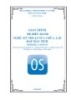
Giáo trình Hệ điều hành - Nghề: Kỹ thuật lắp ráp và sửa chữa máy tính - Trình độ: Cao đẳng nghề (Tổng cục Dạy nghề)
 131 p |
131 p |  53
|
53
|  14
14
-
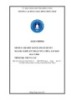
Giáo trình Hệ điều hành Linux/Ubuntu (Ngành: Kỹ thuật sửa chữa, lắp ráp máy tính - Trung cấp) - Trường Cao đẳng Cộng đồng Đồng Tháp
 107 p |
107 p |  35
|
35
|  12
12
-

Giáo trình Hệ điều hành Linux - Nghề: Kỹ thuật sửa chữa, lắp ráp máy tính - CĐ Kỹ Thuật Công Nghệ Bà Rịa-Vũng Tàu
 129 p |
129 p |  67
|
67
|  10
10
-

Giáo trình Hệ điều hành máy chủ (Nghề: Máy chủ ảo và một số phần mềm thông dụng) - CĐ Công nghiệp và Thương mại
 100 p |
100 p |  39
|
39
|  10
10
-

Giáo trình Hệ điều hành Linux (Nghề: Quản trị mạng máy tính - Cao đẳng) - Trường Cao đẳng Cộng đồng Đồng Tháp
 111 p |
111 p |  32
|
32
|  9
9
-

Giáo trình Hệ điều hành: Phần 1 - Từ Minh Phương
 90 p |
90 p |  51
|
51
|  9
9
-
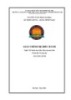
Giáo trình Hệ điều hành (Nghề: Kỹ thuật sửa chữa, lắp ráp máy tính - Trung cấp) - Trường CĐ nghề Việt Nam - Hàn Quốc thành phố Hà Nội
 132 p |
132 p |  31
|
31
|  8
8
-
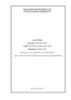
Giáo trình Hệ điều hành (Nghề: Kỹ thuật sữa chửa và lắp ráp máy tính - Trung cấp) - Trường Cao đẳng nghề Hà Nam (năm 2017)
 101 p |
101 p |  28
|
28
|  8
8
-

Giáo trình Hệ điều hành - NXB Hà Nội: Phần 1
 70 p |
70 p |  74
|
74
|  8
8
-
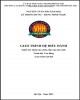
Giáo trình Hệ điều hành (Nghề: Kỹ thuật sửa chữa, lắp ráp máy tính - Cao đẳng): Phần 2 - Trường CĐ nghề Việt Nam - Hàn Quốc thành phố Hà Nội
 42 p |
42 p |  40
|
40
|  7
7
-

Giáo trình Hệ điều hành (Nghề: Kỹ thuật sửa chữa và lắp ráp máy tính - Trung cấp/Cao đẳng) - Trường Cao đẳng Cơ điện Xây dựng Việt Xô
 84 p |
84 p |  21
|
21
|  7
7
-
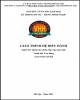
Giáo trình Hệ điều hành (Nghề: Kỹ thuật sửa chữa, lắp ráp máy tính - Cao đẳng): Phần 1 - Trường CĐ nghề Việt Nam - Hàn Quốc thành phố Hà Nội
 91 p |
91 p |  30
|
30
|  7
7
-

Giáo trình Hệ điều hành nguồn mở (Nghề: Kỹ thuật sửa chữa, lắp ráp máy tính - Trình độ: Trung cấp) - Trường Cao đẳng nghề Cần Thơ
 212 p |
212 p |  13
|
13
|  6
6
-

Giáo trình Hệ điều hành (Nghề: Kỹ thuật sửa chữa và lắp ráp máy tính - Trung cấp) - Trường Cao đẳng Cơ điện Xây dựng Việt Xô
 81 p |
81 p |  20
|
20
|  6
6
-
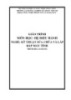
Giáo trình Hệ điều hành (Nghề: Kỹ thuật sửa chữa và lắp ráp máy tính - Cao đẳng) - Trường Cao đẳng Cơ điện Xây dựng Việt Xô
 81 p |
81 p |  27
|
27
|  6
6
-

Giáo trình Hệ điều hành Linux 1 (Ngành: Quản trị mạng máy tính - Trình độ Cao đẳng) - Trường Cao đẳng Hòa Bình Xuân Lộc
 82 p |
82 p |  4
|
4
|  3
3
-
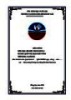
Giáo trình Hệ điều hành Linux 2 (Ngành: Quản trị mạng máy tính - Trình độ Cao đẳng) - Trường Cao đẳng Hòa Bình Xuân Lộc
 79 p |
79 p |  3
|
3
|  2
2
Chịu trách nhiệm nội dung:
Nguyễn Công Hà - Giám đốc Công ty TNHH TÀI LIỆU TRỰC TUYẾN VI NA
LIÊN HỆ
Địa chỉ: P402, 54A Nơ Trang Long, Phường 14, Q.Bình Thạnh, TP.HCM
Hotline: 093 303 0098
Email: support@tailieu.vn








